Il Client e Server NIS il modulo gestisce l'uso di NIS, Network Information Service che è un protocollo per la condivisione di utenti, gruppi e altre informazioni tra più sistemi. Questo capitolo spiega come funziona NIS e come configurare il sistema come client o server utilizzando Webmin. Tuttavia, NIS è un protocollo vecchio e intrinsecamente insicuro che può facilmente portare a sistemi compromessi. Un firewall deve essere configurato correttamente per impedire accessi non autorizzati.
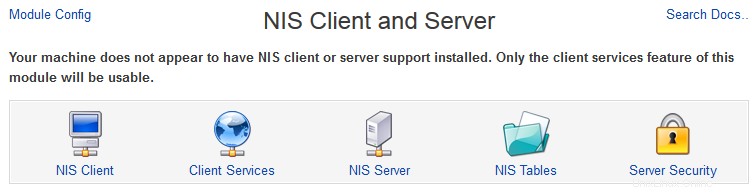 Modulo client e server NIS
Modulo client e server NIS Introduzione ai NSI
NIS è un protocollo per la condivisione di utenti, gruppi, nomi host e altre informazioni tra più sistemi Unix. È stato originariamente sviluppato da Sun Microsystems, ma ora è disponibile su Linux e molti altri sistemi operativi Unix. Il suo nome originale era YP (Pagine gialle ), motivo per cui molti dei comandi NIS iniziano con yp.
Su una rete con molti sistemi, gli utenti possono essere autorizzati ad accedere a uno qualsiasi di questi sistemi. In genere, per evitare di dover creare e aggiornare gli utenti su ciascun sistema separatamente, NIS può essere utilizzato per distribuire un elenco principale di utenti e gruppi a tutti gli host. Sebbene la distribuzione di informazioni su utenti e gruppi sia l'uso più comune di NIS, può essere utilizzato anche per condividere nomi host e indirizzi IP, mappe di automounter, servizi Internet e gruppi di rete.
Un server NIS è un sistema che memorizza tabelle di utenti, gruppi e altre informazioni. Un sistema client si connette a un server e lo interroga per le informazioni memorizzate, di solito cercando nomi utente, nomi host e così via. Normalmente un sistema server è anche uno dei propri client, in modo che abbia accesso agli utenti e ad altri dati nelle proprie tabelle.
Ogni server è responsabile di un singolo dominio NIS e ogni client è un membro di un dominio. Un dominio ha un nome breve, come marketing o foo.com, che non è correlato o necessariamente uguale al dominio DNS della rete. Quando NIS viene avviato su un sistema client, può trasmettere per qualsiasi server sulla rete per il suo dominio o connettersi a indirizzi IP di server specifici. Una singola rete può avere più server NIS per domini diversi, ognuno dei quali fornisce tabelle diverse.
Per ridurre il carico sul server NIS, una rete può contenere più server che dispongono tutti di copie delle stesse tabelle. Uno è il server master e gli altri sono slave, che ricevono semplicemente informazioni dal master ogni volta che vengono modificate. Un client può quindi connettersi al master oa uno slave e interrogare le stesse tabelle.
Negli ultimi anni è stata sviluppata una nuova versione del vecchio protocollo NIS, denominata NIS+. Risolve molti problemi con il protocollo originale, il più grande è la sua mancanza di sicurezza. Tuttavia, è più complesso da configurare e non così ampiamente disponibile. Per questi motivi, Webmin supporta solo la configurazione di client e server NIS.
Il file /var/yp/Makefile è in genere il file di configurazione principale per un server NIS, nonché uno script make che genera dati di tabelle in formato binario da file di testo di origine. Il server legge anche i file /var/yp/securenets e /etc/ypserv.conf per controllare quali client possono connettersi e quali tabelle possono eseguire query. Webmin aggiorna direttamente tutti questi file, insieme ai file di origine della tabella durante la configurazione di NIS. Il programma del server NIS primario è chiamato ypserv , ma altri come yppasswd (per l'elaborazione delle richieste di modifica della password dai client) e ypxfrd (per l'invio di tabelle agli slave) può essere eseguito anche.
Sui sistemi client, il file /etc/yp.conf memorizza il nome di dominio e gli indirizzi IP del server NIS. Le informazioni sui servizi per cui interrogare NIS sono archiviate in /etc/nsswitch.conf . Tutti i client eseguono il programma ypbind , che passa le query per utenti, gruppi e altre informazioni dai programmi locali al server NIS.
Il modulo Webmin client e server NIS consente di configurare il sistema come client e/o server NIS. Quando lo inserisci dalla categoria Networking, la pagina principale mostra semplicemente cinque icone per le diverse aree di configurazione del client e del server. Se Webmin rileva che i programmi client NIS mancano nel tuo sistema, la pagina principale visualizzerà invece un messaggio di errore:se ciò accade, controlla il tuo CD di distribuzione Linux o sito Web per un pacchetto chiamato qualcosa come ypbind.
Il modulo non è supportato su tutte le versioni di Linux. Al momento in cui scrivo, solo Redhat, Mandrake, OpenLinux, Debian, SuSE, UnitedLinux e MSC.Linux potrebbero usarlo. Poiché ciascuna distribuzione utilizza file di configurazione leggermente diversi per NIS, potrebbero esserci alcune differenze nell'interfaccia utente e nelle impostazioni predefinite tra le diverse distribuzioni, in particolare sui Servizi client e Server NIS pagine.
Diventare un cliente NIS
Per configurare il sistema come client NIS, deve esserci già un server NIS in esecuzione ed essere accessibile sulla rete. In caso contrario, vedere la sezione "Configurazione di un server NIS" di seguito per informazioni su come avviarne uno. Supponendo che sia in esecuzione un server NIS e che tu conosca il suo nome di dominio NIS, i passaggi per diventare un client sono:
- Installa i moduli necessari:ypbind yp-tools e rpc-bind;
- Avvia ypbind servizio;
- Nella pagina principale del modulo, fare clic su Client NIS icona. Questo ti porterà a un modulo per inserire il nome di dominio e gli indirizzi IP del server NIS.
- Nel dominio NIS campo, inserisci il nome del dominio NIS della tua rete.
- Se non si conosce l'indirizzo IP di un server NIS, impostare i server NIS opzione per Trovare per trasmissione . Funzionerà solo se il server si trova sulla stessa LAN del tuo sistema, in caso contrario, la trasmissione non sarà in grado di raggiungerlo. Se conosci l'indirizzo di un server NIS, seleziona Elencato di seguito opzione e inserire tutti gli indirizzi del server master e slave nella casella di testo. Più inserisci e meglio è, perché il tuo sistema proverà a interrogare ciascuno di essi a turno quando NIS è abilitato. Tuttavia, è meglio inserire prima il server più vicino in modo che non venga sempre richiesto un server più distante e quindi più lento.
- Fai clic su Salva e applica pulsante per salvare e attivare immediatamente le impostazioni. Se il tuo sistema non è in grado di contattare un server per il dominio NIS, verrà visualizzato un messaggio di errore, altrimenti il browser tornerà alla pagina principale del modulo.
- Ora che sei connesso a un server NIS, devi configurare il sistema per interrogarlo effettivamente per utenti, gruppi e altre informazioni. Per fare ciò, fai clic su Servizi clienti icona che ti porterà al modulo mostrato nella Figura Modulo NIS Client e Server .
- Ogni riga del modulo dei servizi client controlla ciò che il tuo sistema interrogherà quando cerca qualcosa per un particolare servizio. Per ciascuno, puoi selezionare diverse fonti che verranno controllate in ordine fino a quando non trovi una corrispondenza. Le fonti disponibili sono:
- File
- File di configurazione locale, come /etc/passwd o /etc/hosts.
- NSI
- Questo server NIS a cui è attualmente connesso il tuo sistema.
- NIS+
- Il server NIS+ a cui è connesso il sistema. La configurazione di NIS+ non è però supportata da Webmin.
- NIS e file
- Questa opzione funziona solo per gli *utenti Unix e Gruppi Unix Servizi. Se scelto, righe speciali in /etc/passwd e /etc/group iniziando con + o – può essere utilizzato per indicare che alcuni o tutti gli utenti NIS devono essere inclusi. Questo è in realtà più flessibile della semplice scelta di NIS sorgente, poiché le linee speciali + e – possono essere utilizzate per portare solo alcuni utenti e gruppi o modificare gli attributi di quelli inclusi.
- DNS
- Questa opzione ha senso solo per gli Indirizzi host fonte. Dice al sistema di interrogare un server DNS durante la ricerca di nomi host, che è quasi sempre quello che vuoi fare. In genere, dovresti impostare ciascuno dei servizi per cui desideri utilizzare NIS (come utenti Unix e Gruppi Unix ) in File e NIS . Tutto il resto dovrebbe essere impostato solo su File o nel caso di Indirizzi host solo File e DNS . Il tuo sistema cercherà quindi prima nel file di configurazione del sistema locale (come /etc/passwd) e quindi interrogherà il server NIS.
- Al termine, fai clic su Salva pulsante. Le modifiche avranno effetto immediato in tutti i programmi e tutti gli utenti NIS dovrebbero essere in grado di accedere proprio come farebbero gli utenti locali.
Dopo aver utilizzato Webmin per rendere il tuo sistema un client NIS, tenterà di connettersi a un server al momento dell'avvio. La mancata connessione potrebbe causare il blocco del sistema durante il processo di avvio, in attesa che il server diventi disponibile. Se il server si interrompe mentre il sistema è connesso, anche qualsiasi programma che cerca le informazioni sull'utente potrebbe bloccarsi.
Per impedire che il tuo sistema sia un client NIS, i passaggi da seguire sono:
- Nella pagina principale del modulo, fare clic su Client NIS icona per andare alla pagina delle opzioni del client.
- Imposta il dominio NIS campo su Nessuno (NIS disabilitato) .
- Fai clic su Salva e applica pulsante. Il sistema non utilizzerà più NIS per cercare informazioni e non si connetterà all'avvio. Tutti i servizi configurati per utilizzare un'origine NIS sui Servizi client pagina salterà semplicemente quella fonte e molto probabilmente utilizzerà solo file locali.
Contenuti
Configurazione di un server master NIS
Prima che il tuo sistema possa diventare un NIS, è necessario prima installare i programmi server appropriati, in caso contrario, fare clic su Server NIS icona verrà visualizzato un messaggio di errore. Controlla il tuo CD di distribuzione Linux o sito Web per un pacchetto ypserv o nis-server, che dovrebbe contenere tutti i comandi e i file necessari.
Il primo passo per configurare un server NIS è decidere un nome di dominio. In genere, questo sarà lo stesso del tuo dominio Internet (come foo.com), ma è consentito qualsiasi cosa composta da lettere, numeri e punti. Dopo aver deciso, i passaggi da seguire sono :
- Installa i moduli necessari:ypserv ypbind yp-tools e rpc-bind;
- Avvia ypserv servizio all'avvio e allo spegnimento
- Assicurati che il firewall consenta l'accesso dai client NIS
firewall-cmd --zone=trusted --add-source=192.168.100.0/24 --permanent
(supponendo che altri server siano nel segmento 192.168.100.xxx) - Nella pagina principale del modulo, fare clic su Server NIS icona. Questo ti porterà a un modulo per abilitare il server e configurare altre opzioni, come mostrato nella Figura NIS - Configurazione . Il modulo avrà lo stesso aspetto sulla maggior parte delle distribuzioni Linux, ma OpenLinux di Caldera avrà molte meno opzioni.
- Impostare Abilitare il server NIS? opzione su Sì . Quando il modulo viene salvato, i processi del server verranno avviati immediatamente e ad ogni successivo riavvio.
- Inserisci il dominio scelto nel Servire dominio NIS campo. È meglio che scegliere l'opzione *Uguale al cliente *, anche se saranno le stesse.
- Lascia il Tipo di server impostato su Server principale . Per configurare un server slave, vedere la sezione "Configurazione di un server slave NIS" di seguito.
- Se i client NIS non sono in grado di cercare host e indirizzi nel DNS stessi, attivare Cerca host mancanti nel DNS? opzione per fare in modo che il server principale esegua le ricerche per loro. Solo i sistemi operativi client molto vecchi come SunOS 4 hanno bisogno di questo.
- Nelle tabelle NIS da servire campo, seleziona tutte le tabelle che vuoi mettere a disposizione dei clienti. Alcune delle tabelle più comunemente utilizzate e i loro scopi sono :passwd Utenti Unix, come archiviato nel file /etc/passwd. Normalmente questo contiene anche le password, invece di essere archiviate in una tabella shadow separata. gruppo Gruppi Unix, come normalmente si trovano nel file /etc/group. host Host e indirizzi IP, come si trovano nel file /etc/hosts. Anche se NIS può essere utilizzato per archiviare e cercare nomi host e indirizzi, è quasi sempre meglio configurare un server DNS. ombra Informazioni aggiuntive sull'utente, comprese le password. Se questa tabella e passwd sono selezionati, a seconda della configurazione del Makefile NIS potresti essere in grado di modificare le informazioni utente estese, come le date di scadenza e di avviso. netgrp Netgroups, che sono gruppi di host. Questi possono essere utilizzati durante l'esportazione di directory tramite NFS, come spiegato nel capitolo 6.
- Se la tua rete avrà server slave, è consigliabile impostare l'opzione Push update to slaves? opzione su Sì . In questo modo ogni volta che viene apportata una modifica a una delle tabelle NIS, tutti i server slave verranno avvisati immediatamente in modo che siano sincronizzati.
- Inserisci gli indirizzi IP di eventuali slave (separati da spazi) nei server slave campo.
- Nei file NIS principali sezione, è possibile scegliere quali file verranno utilizzati come sorgenti per le tabelle NIS. Spesso per impostazione predefinita verranno utilizzati i normali file di configurazione di utenti, gruppi, host e altri in /etc, come /etc/passwd, /etc/group e /etc/hosts. Questa non è una buona idea, tuttavia, dovresti cambiare i file per le tabelle che il tuo server sta servendo con nomi di file simili nella directory /var/yp, come /var/yp/passwd e /var/yp/group. Una volta che il server è in esecuzione, può essere configurato per diventare uno dei propri client e quindi avere accesso tramite NIS a qualsiasi record in questi file, invece di accedervi localmente.
- Al termine, fai clic su Salva e applica pulsante. Questo server NIS verrà avviato sul sistema e configurato per l'avvio all'avvio in futuro.
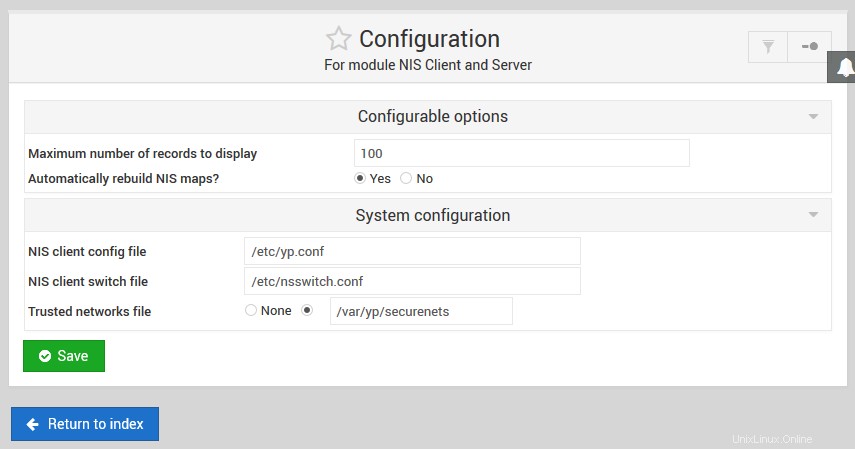 NIS - Configurazione
NIS - Configurazione Ora che il server è in esecuzione, puoi testarlo configurando un altro sistema come client NIS per il dominio scelto. Le impostazioni del server sul modulo possono essere modificate in qualsiasi momento semplicemente ripetendo gli stessi passaggi e diventeranno effettive immediatamente.
Per spegnere il server NIS, i passaggi da seguire sono:
- Assicurati che i client non stiano più utilizzando il tuo sistema come server, disattivando del tutto NIS su di essi o facendogli utilizzare un server diverso.
- Nella pagina principale del modulo, fare clic su Server NIS icona per andare al modulo delle opzioni del server.
- Impostare Abilitare il server NIS? campo su No .
- Fai clic su Salva e applica pulsante. I processi del server sul tuo sistema verranno arrestati e impedito l'avvio all'avvio in futuro.
Modifica delle tabelle NIS
Una volta che il tuo sistema è in esecuzione come server master NIS, puoi utilizzare questo modulo Webmin per modificare i record nelle tabelle che sta servendo. Per vedere le tabelle modificabili, fai clic su Tabelle NIS icona, che ti porterà alla pagina con un menu di tutte le tabelle e il contenuto di una visualizzata. È possibile visualizzare altre tabelle selezionandone una dall'elenco e facendo clic su Modifica tabella NIS pulsante.
Per la maggior parte dei tipi di tabelle, Webmin analizzerà il contenuto dei propri file e lo visualizzerà come una tabella sulla pagina, con un record per riga. Puoi modificare qualsiasi record facendo clic sul suo nome nella prima colonna o aggiungerne uno nuovo facendo clic su Aggiungi un nuovo record collegamento. Tuttavia, alcune tabelle sono in un formato sconosciuto a Webmin e quindi verranno visualizzate come testo grezzo in una casella di testo. Se si conosce il formato corretto, la tabella può essere modificata e salvata manualmente con il pulsante *Salva e applica*. Puoi anche passare qualsiasi tabella alla modalità manuale facendo clic su Modifica tabella manualmente link, se preferisci lavorare con il testo grezzo.
I campi che esistono in ogni record e il modulo per modificarli è diverso per ogni tipo di tabella. Le istruzioni seguenti spiegano come aggiungere, eliminare e modificare i record in diverse tabelle di uso comune. Una caratteristica comune è che qualsiasi modifica farà sì che la tabella NIS venga automaticamente ricostruita dai file di origine modificati e inviata ai server slave se configurati.
Per creare un nuovo utente Unix per i client NIS, i passaggi da seguire sono:
- Seleziona gli Utenti Unix tabella dal menu e fare clic sul pulsante *Modifica tabella NIS*.
- Fai clic su Aggiungi un nuovo record link sopra o sotto la tabella degli utenti esistenti, che ti porterà al modulo di creazione dell'utente.
- Inserisci il nome dell'utente nel Nome utente campo e un numero ID per il nuovo utente nell'ID utente campo. A differenza del modulo Utenti e gruppi, l'ID non verrà scelto automaticamente per te, quindi assicurati che sia univoco.
- Inserisci il nome completo dell'utente nel Nome reale campo.
- Inserisci una directory home nella directory home campo. A differenza del modulo Utenti e gruppi, questo non verrà creato per te e i file non verranno copiati in esso.
- Seleziona una shell dalla Shell oppure seleziona il menu Altro opzione e inserisci il percorso del programma shell nel campo sottostante.
- Seleziona la Password normale opzione per la Password campo e inserisci la password del nuovo utente nel campo di testo accanto ad esso.
- Immettere l'ID numerico del gruppo dell'utente nel campo *ID gruppo primario*.
- Se la tabella NIS shadow è abilitata, puoi impostare la Data di scadenza facoltativa , Giorni minimi , Giorni massimi , *Giorni di avviso* e Giorni di inattività campi. Hanno tutti lo stesso significato del modulo Utenti e Gruppi
- Al termine, fai clic su Crea pulsante per aggiungere il nuovo utente alla tabella.
Gli utenti Unix esistenti possono essere modificati facendo clic sui loro nomi nella tabella, che ti porterà a un modulo di modifica con tutti gli stessi campi descritti sopra. Modifica uno qualsiasi dei campi e fai clic su Salva pulsante – oppure per eliminare l'utente, fare clic su Elimina pulsante in fondo al modulo. Durante l'eliminazione, la home directory dell'utente non verrà toccata, quindi potrebbe essere necessario eliminarla manualmente.
Per creare un nuovo gruppo Unix in NIS, il processo è il seguente:
- Seleziona i Gruppi Unix tabella dal menu e fare clic su Modifica tabella NIS pulsante.
- Fai clic su Aggiungi un nuovo record link sopra o sotto la tabella dei gruppi esistenti, che ti porterà al modulo di creazione dell'utente.
- Inserisci un nome per il nuovo gruppo in Nome gruppo campo e un ID numerico nell'ID gruppo campo. Assicurati che l'ID non sia utilizzato da nessun altro gruppo esistente.
- La password campo può essere lasciato intatto, poiché le password di gruppo non vengono quasi mai utilizzate.
- Compila i Membri del gruppo campo con i nomi utente degli utenti che saranno membri del gruppo, uno per riga.
- Al termine, fai clic su Crea pulsante per aggiungere il nuovo gruppo alla tabella.
Come per gli utenti, puoi modificare un gruppo in qualsiasi momento facendo clic sul suo nome dalla tabella, che ti porterà a un modulo di modifica. Apporta le modifiche desiderate e fai clic su Salva per salvarli oppure usa il pulsante Elimina pulsante per rimuovere il gruppo. Tuttavia, non verrà eseguito alcun controllo per vedere se è il gruppo principale di eventuali utenti esistenti.
Come mostrano le istruzioni per la modifica di utenti e gruppi, il processo per modificare una qualsiasi delle tabelle supportate è abbastanza simile. Al momento, puoi modificare utenti Unix , Gruppi Unix , Indirizzi host , Reti , Servizi , Protocolli , Gruppi di rete , *Indirizzi Ethernet*, Programmi RPC , Maschere di rete e alias per e-mail utilizzando i moduli in Webmin. Tutte le altre tabelle devono essere modificate manualmente.
Protezione del server NIS
Per impostazione predefinita, un server NIS consente a qualsiasi client di connettersi ad esso e di interrogare le tabelle, purché il client conosca il nome di dominio. Se il tuo sistema è connesso a Internet, un utente malintenzionato potrebbe indovinare il dominio NIS e richiedere un elenco di tutti gli utenti NIS. Anche se le loro password sono memorizzate in formato crittografato, è ancora possibile che le password di parole ovvie o del dizionario vengano scoperte da un attacco di forza bruta alla crittografia delle password.
Per questo motivo, è opportuno limitare gli indirizzi dei client che si connettono al server solo a quei sistemi Unix che sono realmente client. Per configurarlo, i passaggi da seguire sono:
- Nella pagina principale del modulo, fare clic su Sicurezza server icona che ti porterà al modulo mostrato in Figura Sicurezza del server .
- Le righe nei Clienti consentiti tabella controlla quali client possono connettersi. Puoi modificare qualsiasi voce esistente o utilizzare la riga vuota in basso per aggiungerne una nuova. Per aggiungere più di una riga, dovrai aggiungerle una alla volta, salvando e aprendo il form per ognuna. Per concedere l'accesso a un singolo host, sotto la Netmask seleziona *Host singolo* e inserisci il suo indirizzo IP in Indirizzo host/rete . Per concedere l'accesso a un'intera rete IP, seleziona Netmask e inserisci una maschera di rete (come 255.255.255.0) nel campo accanto e l'indirizzo di rete sotto Indirizzo di rete/host colonna. Per concedere l'accesso a tutti i client, seleziona l'opzione Qualsiasi host sotto la Netmask colonna.
- Al termine, fai clic su Salva e applica pulsante. Le nuove restrizioni entreranno in vigore immediatamente e verrai riportato alla pagina principale del modulo.
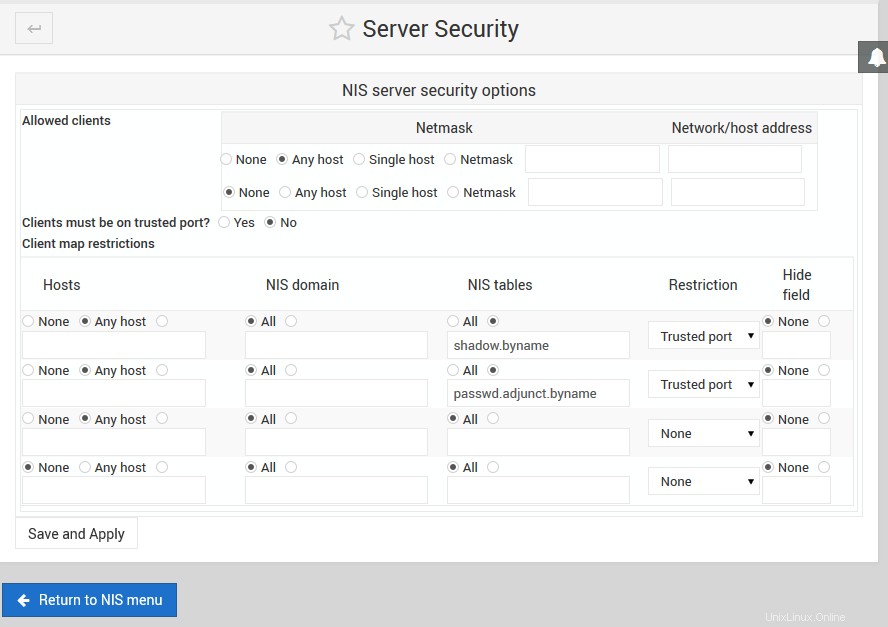 Sicurezza del server NIS
Sicurezza del server NIS È una buona idea collegare solo i client sulla tua rete e negare tutti gli altri. Un'alternativa ancora più sicura sarebbe consentire solo quei sistemi che sai essere client NIS, supponendo che abbiano indirizzi IP fissi e non cambino spesso.
Anche se si limita l'accesso ai soli sistemi client attendibili, gli utenti che possono accedere a tali sistemi tramite SSH o telnet potrebbero comunque essere in grado di ottenere un elenco di tutti gli utenti NIS e le relative password crittografate. Per evitare ciò, è possibile configurare il server per consentire solo ai client che utilizzano porte attendibili di accedere a determinate tabelle o campi all'interno delle tabelle. Poiché sui sistemi Unix solo l'utente root può creare socket TCP o UDP con numeri di porta inferiori a 1024, queste porte basse sono considerate affidabili e sicure dall'uso da parte degli utenti regolari.
È anche possibile impedire a determinati client di accedere ad alcune tabelle NIS, ma consentire loro comunque l'accesso ad altre. Ad esempio, potresti voler concedere a tutti i sistemi client l'accesso agli Indirizzi host tabella, ma solo pochi fidati i diritti per gli utenti Unix tavolo.
Per limitare l'accesso alle tabelle sul tuo server, i passaggi da seguire sono:
- Nella pagina principale del modulo, fare clic su Sicurezza server icona per accedere al modulo mostrato in Figura Sicurezza del server .
- Le Restrizioni della mappa client la tabella controlla a quali tabelle NIS possono accedere alcuni sistemi client e chi su quei sistemi può accedervi. Ogni riga specifica una regola che si applica ad alcuni o a tutti i client e può consentire l'accesso, bloccarla completamente o filtrare una tabella interrogata. I campi e il loro significato sono:
- Host
- Un indirizzo IP o un indirizzo IP parziale (come 192.168.1. ) a cui si applica tale restrizione. Immettendo * applicherà la restrizione a tutti i clienti.
- Tabelle NIS
- Seleziona tutto opzione per applicare la restrizione a tutte le tabelle o immettere un unico nome di tabella. Internamente, il server NIS aggiunge qualcosa come .byname o .byuid ai nomi delle tabelle per indicare che sono indicizzati da. Il nome della tabella immesso deve utilizzare questo nome interno, ad esempio passwd.byuid o hosts.byaddr . *Restrizione *Questo campo controlla cosa fa il server se una richiesta del client corrisponde. Seleziona Nessuno per consentire la richiesta, Nega accesso per bloccarlo del tutto o Porta attendibile per bloccare se il client utilizza una porta non attendibile. Campo Mangle *Se si utilizza la *Porta attendibile restrizione, è possibile utilizzare questa opzione per nascondere al client un solo campo della tabella richiesta. Selezionando Nessuno bloccherà del tutto l'accesso alla tabella, ma inserendo un numero di campo il suo contenuto verrà sostituito con una x. L'unico uso pratico di questa opzione è nascondere le password nelle tabelle passwd.byname, passwd.byuid o shadow.byname, che sono nel campo
- È possibile aggiungere nuove restrizioni utilizzando la riga vuota in fondo alla tabella. Per aggiungere più di una restrizione, dovrai salvare e riaprire il modulo più volte. Quando un client richiede una tabella, il server NIS troverà la prima riga della tabella che corrisponde e utilizzerà la restrizione definita. Per questo motivo, devi assicurarti che ogni nuova riga aggiunta sia prima di quella che garantisce l'accesso a tutti i client e le tabelle, che di solito esiste per impostazione predefinita.
- Al termine, fai clic su Salva e applica pulsante. Il browser tornerà alla pagina principale del modulo e qualsiasi modifica alle restrizioni avrà effetto immediato.
L'uso più utile delle Restrizioni mappa client table consiste nell'aggiungere una riga per tutti i client nella tabella passwd.byname con la restrizione impostata su Porta attendibile e il campo Mangle opzione impostata su 2. Quindi aggiungi un'altra riga per la tabella passwd.byuid, con tutte le altre opzioni uguali. Questi impediranno agli utenti non root di vedere la password crittografata, consentendo comunque ai programmi in esecuzione come root come il server telnet o SSH.
Se si utilizza la tabella shadow separata per memorizzare le password e le informazioni sulla scadenza, la restrizione dovrebbe essere invece sulla tabella shadow.byname. Su molte distribuzioni Linux, una restrizione come questa esiste per impostazione predefinita.
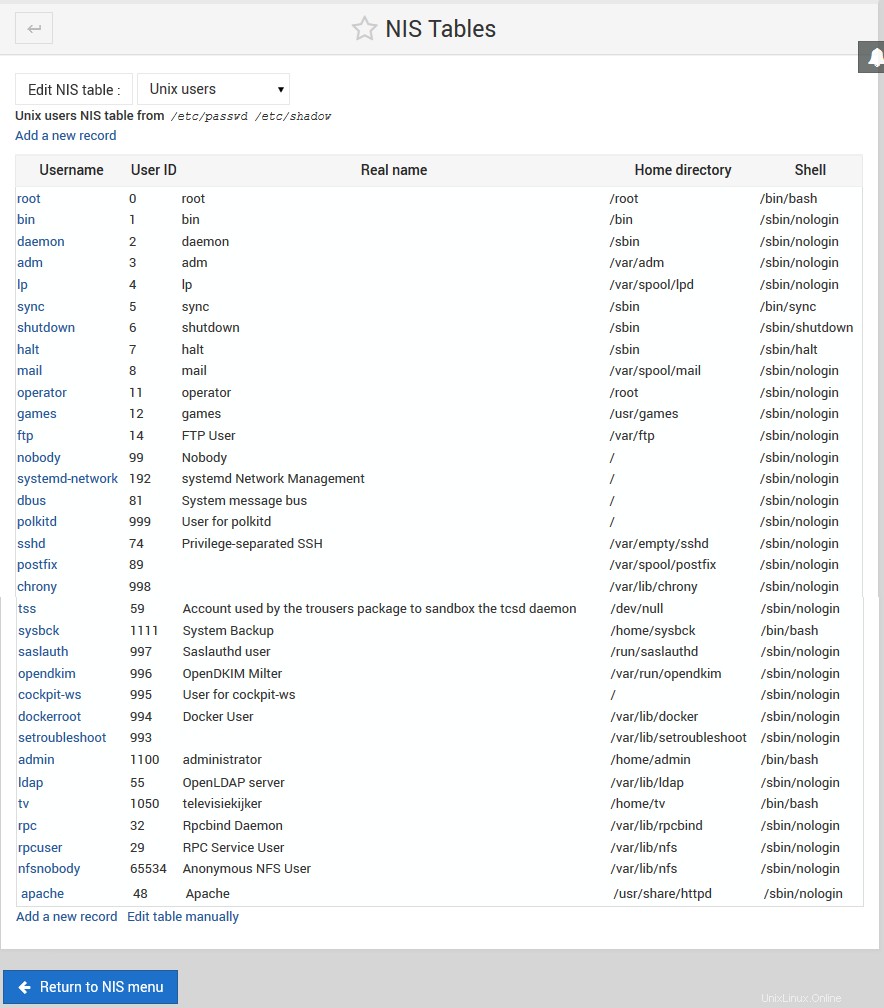 NIS - Tabelle
NIS - Tabelle Configurazione di un server slave NIS
I server NIS slave vengono utilizzati in modo simile ai server DNS secondari:conservano una copia delle tabelle conservate dal server master e possono essere utilizzati dai client se il master non riesce o è lento a rispondere. Se si utilizza NIS su una rete molto grande che ha più LAN collegate da collegamenti lenti, può anche avere senso inserire un server slave su ciascuna LAN in modo che i client possano usarlo al posto del master.
Su OpenLinux, non c'è modo di configurare un server slave utilizzando Webmin a causa dei file di configurazione NIS univoci utilizzati dalla distribuzione. In tutte le altre versioni di Linux, i passaggi per configurare un sistema come server slave:
- Nella pagina principale del modulo, fare clic su Server NIS icona. Questo ti porterà al modulo di configurazione del server, mostrato nella Figura 17-2.
- Impostare Abilitare il server NIS? campo su Sì .
- Inserisci il dominio del server master nel dominio NIS campo.
- Modifica il Tipo di server a Slave del server e inserire l'indirizzo IP del master nel campo accanto. Nessuno degli altri campi deve essere toccato, perché si riferiscono tutti all'esecuzione di un server master.
- Fai clic su Salva e applica pulsante. Il server deve essere avviato immediatamente e configurato per l'avvio all'avvio.
Assicurati che il server master abbia l'indirizzo di questo slave inserito nei server slave campo nel modulo di configurazione del server. Dovrebbe anche avere il Push degli aggiornamenti ai server slave? opzione abilitata, in modo che eventuali modifiche alle tabelle vengano immediatamente inviate agli slave. In caso contrario, è possibile utilizzare il comando yppush per inviare il contenuto di una tabella NIS ad alcuni o tutti i server slave.
Configurazione del modulo NIS Client e Server
Il modulo ha alcune opzioni configurabili che possono essere modificate facendo clic sul collegamento Configurazione modulo nell'angolo in alto a sinistra della pagina principale. Quelli che puoi modificare in sicurezza sono :
Le altre opzioni nella pagina di configurazione del modulo vengono impostate automaticamente in base al sistema operativo in uso e generalmente non devono essere modificate.
NIS su Solaris
L'unico altro sistema operativo su cui Webmin consente di configurare NIS è Solaris di Sun. Su Solaris, la pagina *NIS Client *e *Client Services* sono identiche a quelle su Linux e funzionano allo stesso modo. Tuttavia, il server NIS e i moduli per la sicurezza del server sono leggermente diversi:
- Sul server NIS pagina, il dominio che inserisci verrà utilizzato anche per il client NIS. Questa è una limitazione di Solaris, a differenza di Linux, dove un sistema può essere un server per un dominio e un client per un altro.
- Nella pagina del server, non è possibile specificare direttamente i percorsi dei singoli file di tabella. Invece, la directory dei file di origine NIS e directory dei file di origine delle password NIS i campi controllano in quali directory sono archiviati, di solito /var/yp.
- Non ci sono restrizioni sulla mappa client tabella sulla Sicurezza del server pagina e quindi nessun modo per controllare quali tabelle e campi possono richiedere i client. Tuttavia, puoi comunque consentire o negare completamente determinati host e reti utilizzando Consenti client tavolo.
- I sistemi Solaris includono di serie il supporto client e server per NIS+. Tuttavia, poiché tale protocollo non è supportato da Webmin, il tentativo di utilizzare questo modulo per riconfigurare un sistema già in esecuzione come client o server NIS+ non funzionerà e potrebbe persino causare problemi con la sua configurazione.